Szövegszerkesztés
OpenOffice Writer
24. feladatsor
Gépeld be és formázd meg az alábbi szöveget!
A dokumentum végére írd be, hogyan módosíthatod a szövegszerkesztő program felhasználói adatait!
Mentsd el a formázott fájlt a néven, majd nyomtasd ki a fájlt!
A létrehozott dokumentumot szeretnéd több személynek elküldeni.
Készíts ehhez megcímzett borítékokat a megadott adatforrás felhasználásával!
A feladó Te legyél!
Mentsd el a törzsdokumentumot a megadott néven!
Egyesítés után mentsd a borítékokat a megadott néven!
Szöveg begépelése
¶: N; ↵: F + N; →: T
- -Táblázat beszúrása: Oszlopok: 2; Sorok: 7
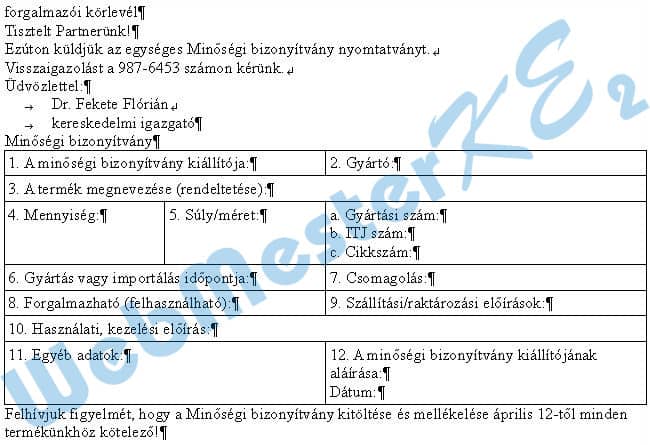
Oldalbeállítás
jelöld ki a teljes dokumentumot: C + a-
Betűkészlet lapfül: Betűkészlet: Times New Roman; Méret: 12
1. bekezdés formázása
-
Igazítás lapfül: Beállítások: ◉ Középre igazított
-
Betűkészlet lapfül: Betűkészlet: Arial; Méret: 14
Betűhatások lapfül: Hatások: Nagybetű
Pozíció lapfül: Térköz: Ritkított x 7 pt
Betűhatások lapfül: Hatások: Nagybetű
Pozíció lapfül: Térköz: Ritkított x 7 pt
Szaggatott vonal rajzolása
kattints a Rajz eszköztár Vonal ikonján és rajzolj egy vonalat a megadott helyrejelöld ki a vonalat
- -
Vonal lapfül: Vonal tulajdonságai - Stílus: Finoman szaggatott (változtatható); Szín: Fekete; Szélesség: 0,10 cm
Vonalstílusok lapfül: Tulajdonságok - Hosszúság: 0,30 cm; 0,30 cm; Térköz: 0,30 cm - Hozzáadás
Adja meg a vonalstílus nevét: adj meg egy tetszőleges nevet
- -
Vonalstílusok lapfül: Tulajdonságok - Hosszúság: 0,30 cm; 0,30 cm; Térköz: 0,30 cm - Hozzáadás
Adja meg a vonalstílus nevét: adj meg egy tetszőleges nevet
Pozíció és méret lapfül: Méret - Szélesség: 16,00 cm; Magasság: 0,05 cm
Pozíció - Vízszintes: Balról; mérték: 0,00 cm; cél: Bekezdés területe;
Függőleges: Felülről; mérték: 0,00 cm; cél: Margó
Pozíció - Vízszintes: Balról; mérték: 0,00 cm; cél: Bekezdés területe;
Függőleges: Felülről; mérték: 0,00 cm; cél: Margó
2. bekezdés formázása
-
Betűkészlet lapfül: Betűstílus: Félkövér
3. bekezdés formázása
-
Betűhatások lapfül: Aláhúzás: Szimpla
4. bekezdés formázása
-
Tabulátorok lapfül: Pozíció: 12,00 cm; - Típus: ◉ Középre igazított; - (Kitöltő karakter: ◉ Nincs)
jelöld ki a „kereskedelmi igazgató” szöveget-
Betűkészlet lapfül: Betűstílus: Dőlt
5. bekezdés formázása
-
Betűkészlet lapfül: Betűstílus: Félkövér
Táblázat formázása
-
Betűkészlet lapfül: Méret: 10
jelöld ki a második sort-
jelöld ki a hatodik sort
-
jelöld ki a harmadik sor első celláját
-
Cellák felosztása: Mennyiség: 2; Irány: Függőlegesen
jelöld ki a táblázatot-
Táblázat lapfül: Igazítás: ◉ Középre; Szélesség: 14,00 cm
Szegélyek lapfül: Szegély elrendezése: Külső szegély és az összes belső vonal beállítása;
Vonal - Stílus: (Folytonos) 1,00 pt
Külső szegély beállítása a belső vonalak módosítása nélkül;
Vonal - Stílus: (Folytonos) 2,50 pt
- -
Szegélyek lapfül: Szegély elrendezése: Külső szegély és az összes belső vonal beállítása;
Vonal - Stílus: (Folytonos) 1,00 pt
Külső szegély beállítása a belső vonalak módosítása nélkül;
Vonal - Stílus: (Folytonos) 2,50 pt
Sormagasság: Magasság: 1,00 cm; ☑ Méretre igazítás
6. bekezdés formázása
-
Igazítás lapfül: Beállítások: ◉ Középre igazított
Behúzás és térköz lapfül: Térköz - Bekezdés felett: 0,21 cm
-
Behúzás és térköz lapfül: Térköz - Bekezdés felett: 0,21 cm
Betűkészlet lapfül: Betűkészlet: Arial; Méret: 9,5
jelöld ki a „kötelező” szöveget-
Betűkészlet lapfül: Betűstílus: Dőlt
Betűhatások lapfül: Aláhúzás: Szimpla
Betűhatások lapfül: Aláhúzás: Szimpla
A szövegszerkesztő program felhasználói adatainak módosítása
Fájl - Beállítások - Általános - A Microsoft Office személyes beállításaiírd be a dokumentum végére
Dokumentum mentése
Mentés másként: őa Mentés másként ablakban a mentés helyének, fájl nevének megadása - Mentés
Dokumentum nyomtatása
-megadott nyomtató kiválasztása - Nyomtatás
A kész dokumentum
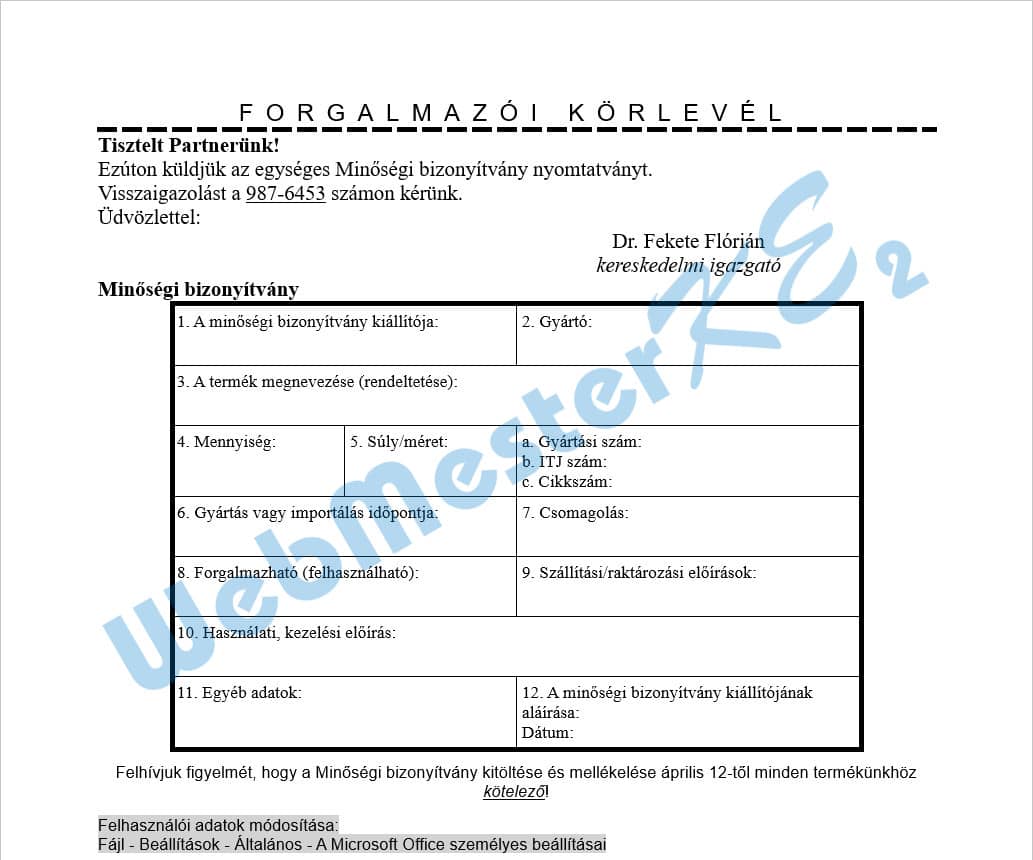
Megcímzett boríték készítése
-3. Címblokk beszúrása - Címlista kiválasztása...
amennyiben már volt előzőleg címlista kiválasztva: Másik címlista kiválasztása...
visszatérünk a dokumentumhozamennyiben már volt előzőleg címlista kiválasztva: Másik címlista kiválasztása...
Címlista kiválasztása - válaszd ki a címlistát tartalmazó fájlt - Hozzáadás...
a Megnyitás ablakban keresd ki az adatforras.ods fájlt - Megnyitás - OK
6. Dokumentum szerkesztése - Dokumentum szerkesztése...a Megnyitás ablakban keresd ki az adatforras.ods fájlt - Megnyitás - OK
-
Boríték lapfül:
Adatbázis: adatforras; Tábla: Munka1;
Adatbázismező: lenyílóból válaszd ki a megfelelőket
a mezőneveket a ⬅ nyíllal helyezd át a Címzett részhez
☑ Feladó; a Feladó részbe írd be a neved - Új dokumentum
ismét a körlevéltündér beállításaiAdatbázis: adatforras; Tábla: Munka1;
Adatbázismező: lenyílóból válaszd ki a megfelelőket
a mezőneveket a ⬅ nyíllal helyezd át a Címzett részhez
☑ Feladó; a Feladó részbe írd be a neved - Új dokumentum
-
8. Mentés, nyomtatás vagy küldés
◉ Kiindulási dokumentum mentése
- Kiindulási dokumentum mentése
◉ Körlevél-dokumentum mentése;
◉ Mentés egyetlen dokumentumként - Dokumentumok mentése
a Mentés másként ablakban a fájl helyének, nevének megadása - Mentés
Befejezés◉ Körlevél-dokumentum mentése;
◉ Mentés egyetlen dokumentumként - Dokumentumok mentése
a Mentés másként ablakban a fájl helyének, nevének megadása - Mentés